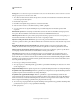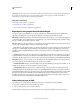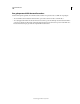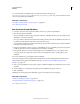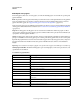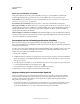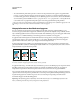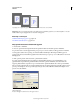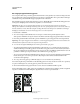Operation Manual
654
INDESIGN GEBRUIKEN
Afdrukken
Laatst bijgewerkt 20/5/2011
Een aangepast papierformaat opgeven
Als u een printer hebt waarop meerdere papierformaten kunnen worden gebruikt, bijvoorbeeld een imagesetter met
hoge resolutie, kunt u aangepast papierformaat opgeven wanneer u gaat afdrukken. Deze optie is alleen in InDesign
beschikbaar als de geselecteerde PPD aangepaste papierformaten ondersteunt.
Het maximale aangepaste papierformaat dat u kunt opgeven, is afhankelijk van het maximale afbeeldingsgebied van
de imagesetter. Raadpleeg de documentatie bij de printer voor meer informatie.
Opmerking: De opties voor een aangepast papierformaat voor niet-PostScript-printers kunnen niet vanuit het
dialoogvenster Afdrukken van InDesign worden ingesteld. Als u deze printerspecifieke functies wilt instellen, klikt u op
Instellen (Windows), Printer (Mac OS) of Pagina-instelling (Mac OS) in het dialoogvenster Afdrukken van InDesign.
Raadpleeg de documentatie van uw niet-PostScript-printer voor verdere informatie.
1 Kies Bestand > Afdrukken.
2 Als u een PostScript-bestand afdrukt, kiest u PostScript voor Printer in het gedeelte Algemeen van het
dialoogvenster Afdrukken. Vervolgens selecteert u het PPD-bestand dat aangepaste papierformaten ondersteunt.
3 Kies in het gedeelte Instellen van het dialoogvenster Afdrukken de optie Aangepast in het menu Papierformaat.
Opmerking: Als de optie Aangepast niet beschikbaar is, worden aangepaste papierformaten niet ondersteund door het
PPD-bestand dat u tijdens het instellen van de printer hebt geïnstalleerd.
4 Voer een van de volgende handelingen uit om de hoogte en breedte op te geven:
• Als u InDesign het kleinste papierformaat wilt laten bepalen dat nodig is voor de inhoud van het document, de
drukkersmarkeringen, en het afloopgebied en de witruimte rond pagina, selecteert u Automatisch bij Breedte en
Hoogte. De standaardoptie Automatisch is eveneens de beste optie als u verschillende paginaformaten in een boek
gebruikt en u afdrukt op doorlopende media, zoals een filmrol of fotogevoelig papier.
• Als u een groter formaat dan het standaardformaat op wilt geven, voert u de gewenste afmetingen in de tekstvakken
Breedte en Hoogte in. Voer een hogere waarde in. Bij een lagere waarde dan de standaardwaarden kan het
document worden bijgeknipt.
5 Als u de positie van de pagina op de film wilt wijzigen, voert u een waarde in bij Verschuiving.
Deze waarde bepaalt de lege ruimte links van het afbeeldingsgebied. Als u bijvoorbeeld een waarde van 30 punten bij
de optie Verschuiving invoert, wordt de pagina 30 punten naar rechts verschoven.
6 Om zowel het medium als de pagina-inhoud te roteren, selecteert u Gekanteld en klikt u op OK.
U kunt aanzienlijk besparen op film of papier als u Gekanteld in combinatie met Verschuiving gebruikt. Vergelijk de
volgende voorbeelden van een afbeelding die is afgedrukt met en zonder de optie Gekanteld.
Gekanteld niet geselecteerd (links) en Gekanteld geselecteerd (rechts)
A. Verschuivingswaarde B. Tussenruimte C. Bespaarde film
B
AA
B
C